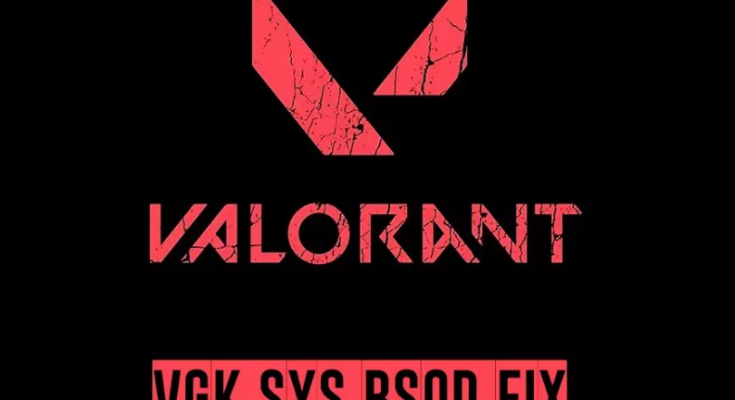Ciao, ho ricevuto un errore di schermata blu vgk.sys durante la riproduzione di Valorant. Non riesco a capire cosa fare. Appare ripetutamente. Per favore, suggeriscimi. Cosa sta succedendo di sbagliato con il mio PC?
Blue Screen of Death è una situazione in Windows in cui inizia a interrompersi con qualsiasi lavoro in corso. Questo è molto frustrante, soprattutto per quegli utenti che sono meno esperti di tecnologia. Questo BSOD è molto importante nell’ambiente del sistema operativo in quanto impedisce che venga danneggiato in un modo o nell’altro.
Di solito, un semplice riavvio interrompe il problema di arresto anomalo di Windows, l’errore della schermata blu vgk.sys si verifica ripetutamente, il che è un’indicazione di un problema serio che deve essere risolto al momento. Il codice di errore di arresto potrebbe essere associato a uno qualsiasi dei seguenti errori:
- ECCEZIONE FILETTATURA SISTEMA NON GESTIATA
- MORTO IL PROCESSO CRITICO
- ECCEZIONE KMODE NON GESTITA
- ERRORE PAGINA IN AREA NON PAGATA
Tali errori non hanno nulla a che fare con gli utenti regolari e quindi è abbastanza difficile per loro sapere cosa sta effettivamente succedendo. Uno dei suggerimenti, tuttavia, che molti utenti hanno esperienza è che incontrano problemi durante la riproduzione di Volorant, un gioco sparatutto di tipo.
Il messaggio di errore indica il Vanguard che in realtà è un sistema anti-cheat per giochi Riot come questo. Indica anche che si verificano problemi di arresto anomalo durante la riproduzione di altri giochi che lo utilizzano. Vanguard è installato all’interno del sistema a livello di kernel, che è il livello più alto all’interno del sistema.
A volte, i normali processi di Windows vengono interrotti a causa di vari motivi come infezioni da malware, conflitti software, registri danneggiati, problemi con i driver e altri. A volte, l’errore potrebbe verificarsi dopo l’aggiornamento recente dei driver.
Se sei meno esperto di tecnologia, dovresti utilizzare lo strumento di riparazione automatico del PC, uno strumento per trovare e risolvere automaticamente qualsiasi problema relativo a Windows. Può trovare il danneggiamento del sistema e sostituire i componenti rotti automaticamente e in un attimo. Ecco il link per il download diretto.
Tuttavia, se sei pronto per utilizzare i passaggi manuali, controlla di seguito:
Correzioni per la schermata blu di vgk.sys
Correzione 1: accedi alla modalità provvisoria
- Usa l’opzione Modalità provvisoria per accedere al tuo PC:
- Riavvia Windows,
- Durante il tempo di avvio, continua a tenere premuto il pulsante di accensione: fallo per due o più volte,
- Windows verrà quindi caricato automaticamente in modalità di avvio avanzato,
- Fare clic su Risoluzione dei problemi > Opzioni avanzate > Impostazioni di avvio e Riavvia,
- Una volta riavviato il sistema, fare clic su F4/F6 per accedere alla modalità provvisoria.
Correzione 2: disinstalla Vanguard
Disinstallare il problema Vanguard se la schermata blu vgk.sys continua. Puoi reinstallarlo in qualsiasi momento dopo:
- Aprire la barra delle applicazioni, fare clic con il pulsante destro del mouse su n Vanguard e selezionare l’opzione Esci,
- Ora, apri App e funzionalità e trova Riot Viot Vanguard,
- Fare clic su Disinstalla e confermare la selezione,
- Riavviare il PC una volta completato il processo.
Se non riesci ad accedere a Windows, puoi disinstallarlo utilizzando il prompt dei comandi come prescritto di seguito:
- Apri Avvio avanzato (come abbiamo discusso su come avviare Windows in modalità provvisoria),
- Vai su Risoluzione dei problemi > Opzioni avanzate e seleziona Prompt dei comandi:
- Ora, inserisci i comandi seguenti e premi Invio ogni volta:
wmic
il prodotto ottiene il nome
- Viene visualizzato l’elenco delle app installate. Trova Vanguard e disinstallalo usando il comando seguente:
prodotto dove nome = “programma” chiama disinstallazione
- Digita Y per confermare e premi Invio.
Correzione 3: reinstallare Vanguard
Una volta eliminato con successo, dovresti installare Valorant come amministratore. Assicurati che Windows sia aggiornato e verifica se ora funziona senza arresti anomali:
- Premi Win + R, digita msconfig e premi Invio,
- Qui, vai ai servizi e seleziona l’opzione Nascondi tutti i servizi Microsoft,
- Ora, individua la voce vgc nell’elenco e seleziona la sua casella di controllo,
- Fare clic su Applica.
Correzione 4: ripristina Windows
Se non funziona nulla e continui a ricevere la schermata blu di vgk.sys, ti consigliamo di ripristinare il PC:
- Accesso alle opzioni di risoluzione dei problemi come il metodo descritto nella correzione 1 e 2,
- Qui, seleziona l’opzione Ripristina questo PC,
- Da qui, segui le istruzioni sullo schermo per completare il processo.
Conclusione
È tutto! Abbiamo fornito tutte le possibili correzioni per l’errore della schermata blu vgk.sys. Ci auguriamo che questi metodi ti aiutino a ottenere la correzione. se hai domande e domande relative ai passaggi menzionati, puoi contattarci tramite la sezione commenti qui sotto.